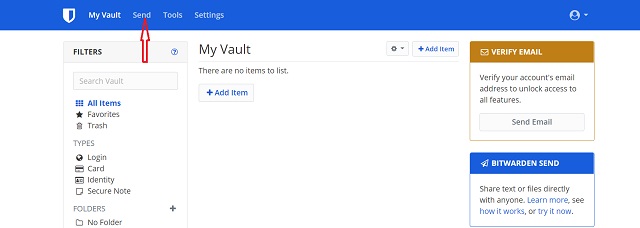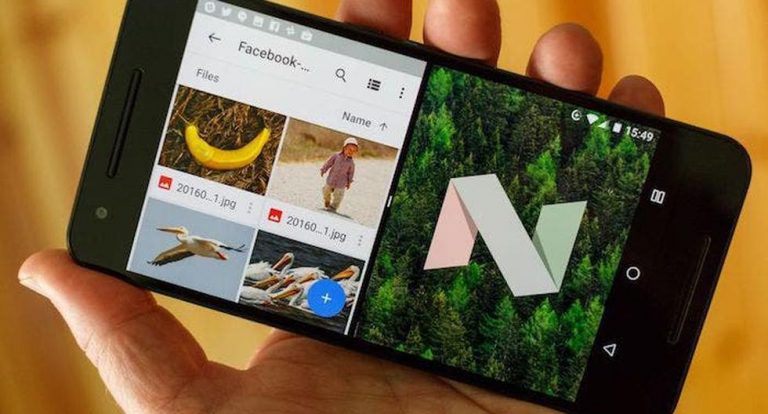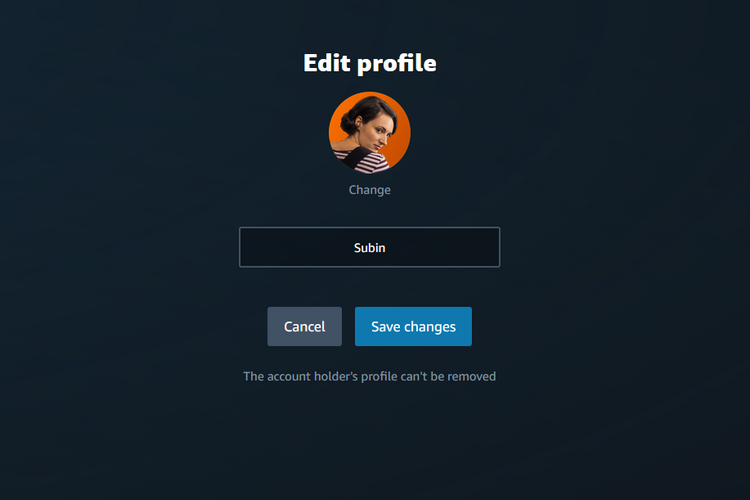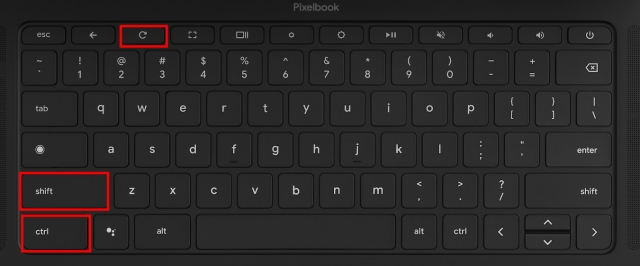Как добавить удобное меню загрузки в Microsoft Edge
Из всех браузеров мне нравится Mozilla Firefox, потому что он многофункциональный и имеет отличные элементы управления конфиденциальностью. Среди функций, меню быстрой загрузки рядом с адресной строкой – находка. Я загружаю тонну файлов, и это позволяет мне легко управлять файлами. И я всегда скучаю по этому, когда использую любой другой браузер, такой как Google Chrome или новый Microsoft Edge.
Но теперь кажется, что пользователям Microsoft Edge повезло. Разработчик по имени Gino Messmer создал простое расширение, которое добавляет удобное меню загрузки в Microsoft Edge. И самое приятное, что вы даже можете настроить сочетание клавиш для меню загрузки. Как это круто? Итак, помня об этом, давайте продолжим и узнаем, как добавить меню загрузки в Microsoft Edge.
Добавить меню загрузки в Microsoft Edge
1. Прежде всего, откройте Microsoft Edge и загрузите TMDM (Свободно) расширение.
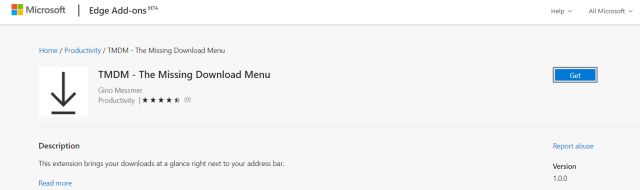
Программы для Windows, мобильные приложения, игры - ВСЁ БЕСПЛАТНО, в нашем закрытом телеграмм канале - Подписывайтесь:)
2. Затем нажмите «Добавить расширение».
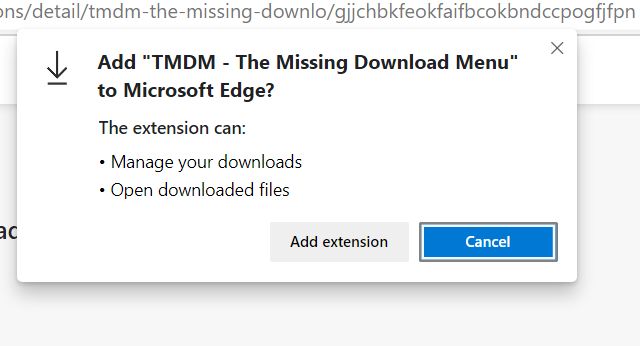
3. После установки рядом с адресной строкой будет добавлено меню загрузки. Нажмите на него, и вы найдете все ваши последние загрузки с быстрой возможностью открыть папку. Вы также можете искать загруженные файлы.
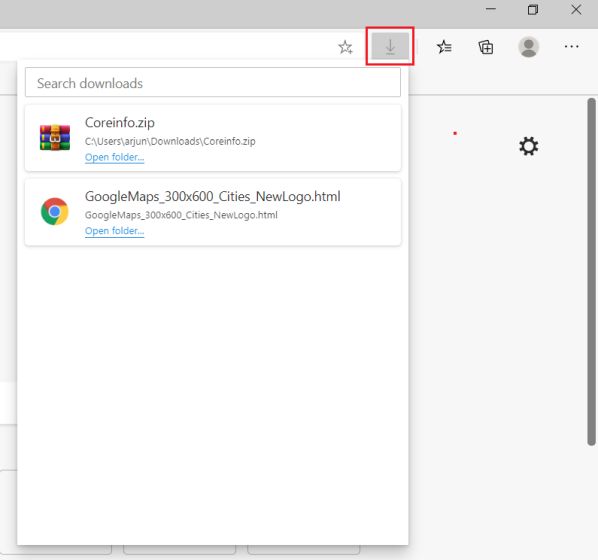
4. Если вы хотите создать сочетание клавиш, которое будет вызывать меню «Загрузить», откройте трехточечное меню и нажмите «Расширения».
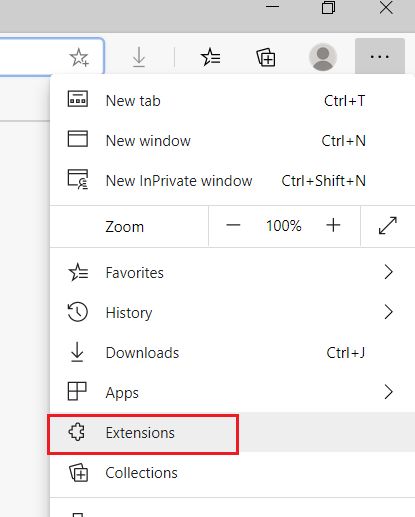
5. Затем нажмите «Сочетания клавиш» на левой панели. Под TMDM нажмите ярлык, который вы хотите установить для меню загрузки. Вот и все. Теперь вы можете вызвать меню загрузки с любой страницы Microsoft Edge.
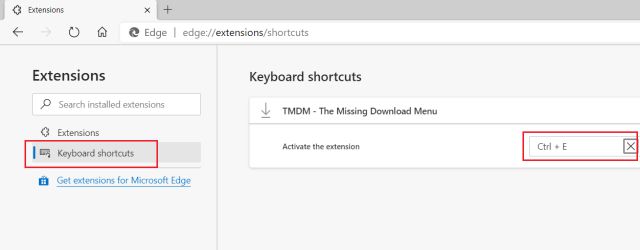
Сделайте Microsoft Edge более доступным
Таким образом, вы можете легко добавить меню загрузки в Microsoft Edge с помощью расширения. Мне очень не хватает быстрого меню загрузки в Google Chrome, и я надеюсь, что оно будет доступно и для Chrome. Есть много расширений Chrome, которые утверждают, что делают то же самое, но ни одно из них не работает надежно. Кроме того, если вы недавно перешли на Edge, то вот ваше руководство по изменению поисковой системы по умолчанию в Microsoft Edge. Во всяком случае, это все от нас. Дополнительные советы и рекомендации по Microsoft Edge, следите за обновлениями у нас.